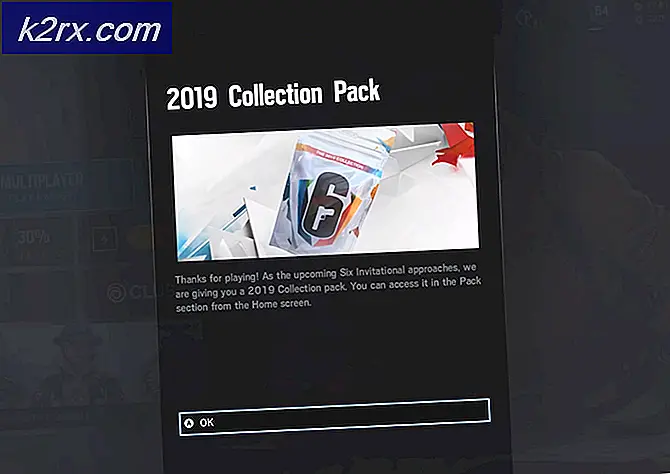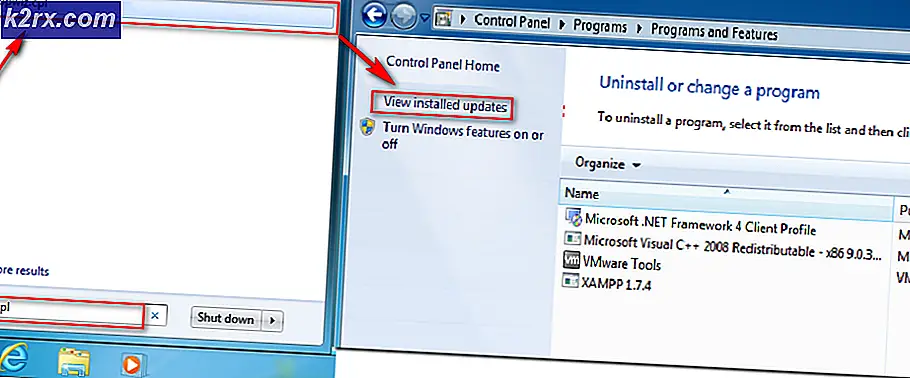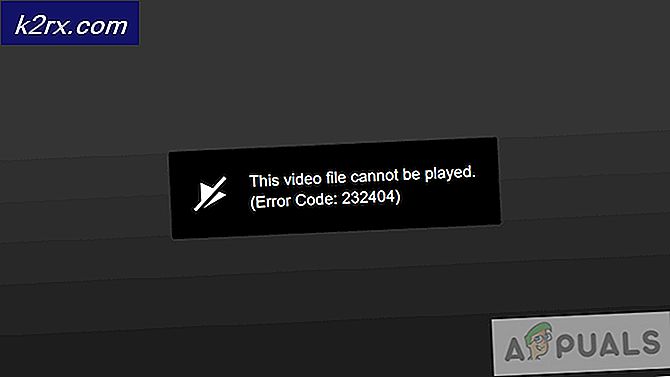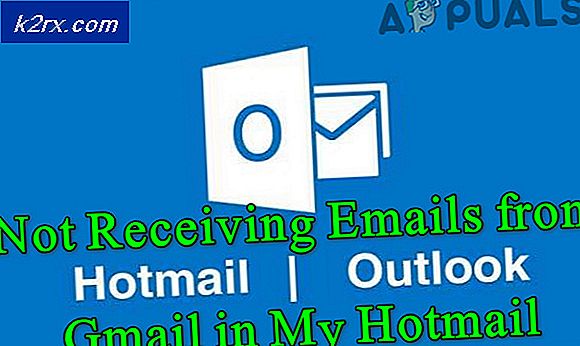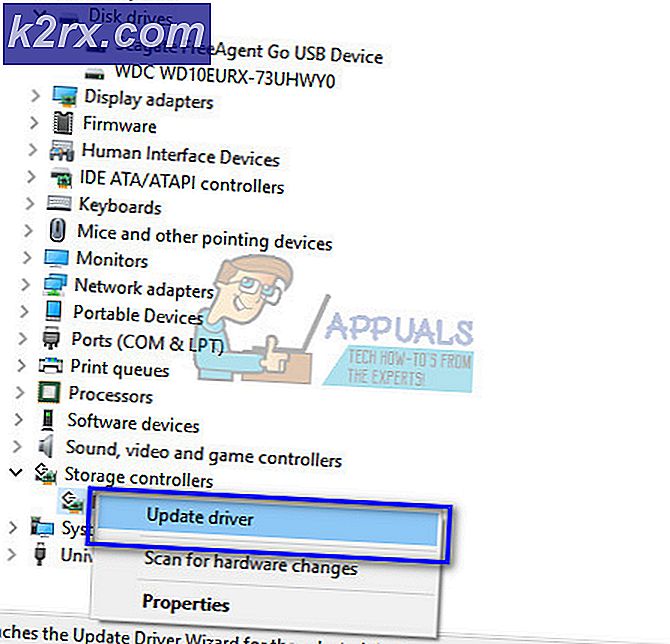So blenden Sie die Bildschirmtasten bei Android aus
Einige Android-Geräte haben On-Screen-Schaltflächen für Zuhause, zurück und zuletzt Apps, im Gegensatz zu physischen Tasten. Standardmäßig können Sie die Bildschirmschaltflächen von Android nicht ausblenden, Sie können jedoch einige Änderungen an Ihrem Gerät vornehmen, damit die Schaltflächen auf Befehl ausgeblendet werden können.
Befolgen Sie diese Anleitung, um zu erfahren, wie Sie die Bildschirmschaltflächen auf Android unten verbergen können. Egal, ob Sie mit der Helligkeit frustriert sind oder zusätzlichen Platz auf dem Bildschirm benötigen, unser folgender Leitfaden hilft Ihnen dabei.
Der größte Teil dieses Leitfadens besteht darin, dass Sie Ihr Gerät nicht rooten müssen. Diese Anleitung funktioniert mit allen Android-Geräten, die Zugriff auf den Google Play Store haben.
So blenden Sie die Bildschirmtasten aus
Zunächst müssen Sie eine App aus dem Google Play Store herunterladen.
Die App, die Sie herunterladen müssen, heißt GMD Full Screen Immersive Mode und wurde von einem Entwickler namens Good Mood Droid im App Store veröffentlicht.
Sobald Sie die GMD Full Screen Immersive-Modus-App heruntergeladen haben, tippen Sie einfach auf die Schaltfläche "Öffnen", um die App zu öffnen.
Das erste, was beim Öffnen der App angezeigt wird, ist eine Warnmeldung. Die Nachricht lautet wie folgt:
Die Tastatur funktioniert möglicherweise nicht, während die Navigationsleiste ausgeblendet ist. Bitte stellen Sie die Navigationsleiste wieder her, wenn Sie die Tastatur benutzen müssen!
Es ist sehr wichtig, dass Sie dies bei der Verwendung dieser App immer im Hinterkopf behalten. Glücklicherweise ist es sehr einfach, die App zu deaktivieren, wenn Sie die Tastatur verwenden müssen. Wir werden später erklären, wie das geht.
Im Folgenden erläutern wir, wie Sie mit der App die Bildschirmtasten auf Android deaktivieren können. Sobald die App geöffnet wurde, können Sie sie minimieren und zu Ihrem Android-Startbildschirm wechseln.
Von hier aus ziehen Sie die Benachrichtigungsleiste herunter und Sie erhalten Zugriff auf eine Reihe von Steuerelementen. Mit der Option ganz links werden die Bildschirmtasten aktiviert, mit der Option in der Mitte werden die Bildschirmtasten deaktiviert und mit der Option ganz rechts werden die Bildschirmtasten und die Benachrichtigungsleiste ausgeblendet.
PRO TIPP: Wenn das Problem bei Ihrem Computer oder Laptop / Notebook auftritt, sollten Sie versuchen, die Reimage Plus Software zu verwenden, die die Repositories durchsuchen und beschädigte und fehlende Dateien ersetzen kann. Dies funktioniert in den meisten Fällen, in denen das Problem aufgrund einer Systembeschädigung auftritt. Sie können Reimage Plus herunterladen, indem Sie hier klickenWenn die Bildschirmtasten und die Benachrichtigungsleiste deaktiviert wurden, wird unten auf dem Bildschirm ein kleiner Farbstreifen angezeigt. Dies signalisiert, dass die Bildschirmtasten verfügbar sind - Sie müssen lediglich von der Unterseite des Bildschirms nach oben wischen, um die Bildschirmtasten wieder zu aktivieren.
Weitere App-Einstellungen
Wenn Sie die App vorübergehend deaktivieren möchten, können Sie dies tun, indem Sie in Ihrem Benachrichtigungsfeld auf das Wort "Immersive" tippen. Sobald Sie dies getan haben, gelangen Sie in das Hauptanwendungsmenü.
Um die App zu deaktivieren, tippen Sie einfach den Schalter in der oberen rechten Ecke auf die Position "Aus".
Sie können auch eine Reihe von Einstellungen innerhalb der App auswählen. Sie können entscheiden, ob Sie das Immersive-Kontrollfeld in Ihrer Benachrichtigungsleiste anzeigen möchten. Sie können wählen, ob das Benachrichtigungssymbol nicht sichtbar ist, ob die App beim Hochfahren des Telefons startet und ob die App auf dem gesperrten Bildschirm deaktiviert oder aktiviert ist.
Es gibt auch Optionen für Farbe, Positionierung und Gesamterscheinung. Wenn Sie bereit sind, für die Pro-Version zu bezahlen, können Sie auch spezifische Regeln für jede Ihrer Anwendungen einrichten.
Hoffentlich hat Ihnen dieser Leitfaden geholfen, die Bildschirmtasten auf Android per Knopfdruck zu verbergen.
PRO TIPP: Wenn das Problem bei Ihrem Computer oder Laptop / Notebook auftritt, sollten Sie versuchen, die Reimage Plus Software zu verwenden, die die Repositories durchsuchen und beschädigte und fehlende Dateien ersetzen kann. Dies funktioniert in den meisten Fällen, in denen das Problem aufgrund einer Systembeschädigung auftritt. Sie können Reimage Plus herunterladen, indem Sie hier klicken